Les préférences système sont un emplacement unique pour les utilisateurs Mac pour apporter des modifications au système d’exploitation, ajuster le matériel et configurer des fonctionnalités telles que Siri et le contrôle parental. La plupart des gens accèdent aux Préférences Système en cliquant dessus dans le Dock. Mais il existe au moins six autres façons d’accéder aux Préférences Système.
Certaines de ces méthodes vous permettent d’accéder à toutes les préférences système, tandis que d’autres vous permettent de choisir celle que vous recherchez. Une fois que vous les aurez appris, cependant, ils vous feront gagner un peu de temps ici et là, ce qui s’ajoute à long terme.
Ouvrez-les depuis le menu Apple
Au cas où vous ne l’auriez pas remarqué, lorsque vous cliquez sur le menu Apple dans le coin supérieur gauche, il y a un raccourci vers les Préférences Système juste en dessous À propos de ce Mac.

Si vous avez déjà des préférences système dans votre Dock, il s’agit d’un clic supplémentaire, mais si votre Dock est surchargé d’icônes, c’est une alternative intéressante qui vous permet de supprimer complètement l’icône du Dock des préférences système.
Cliquez avec le bouton droit pour n’importe quel paramètre depuis le Dock
Si vous conservez l’icône du dock, il n’est même pas nécessaire d’ouvrir les Préférences Système. Cliquez et maintenez sur l’icône du Dock pour voir une liste de tout.
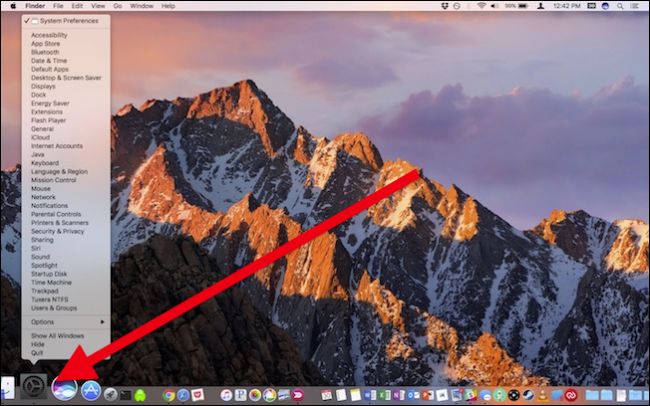
À partir de là, vous pouvez accéder directement au volet de préférences souhaité.
Utilisez Spotlight pour accéder à n’importe quel paramètre
Vous n’êtes pas fan de la souris? Utilisez plutôt Spotlight. Appuyez simplement sur Commande + Espace et tapez le nom du paramètre que vous recherchez et il apparaîtra dans les résultats de la recherche.

Notez que si vous ne voyez aucune préférence système apparaître, vous avez peut-être désactivé leur affichage dans les résultats de recherche Spotlight et vous devrez les réactiver pour que cette méthode fonctionne.

Rechercher les paramètres oubliés
Si vous avez oublié exactement où se trouve un paramètre spécifique, vous pouvez utiliser le volet de recherche dans le coin supérieur droit pour trouver où il se cache. Au fur et à mesure que vous saisissez votre terme de recherche, des suggestions s’affichent avec leurs emplacements mis en évidence en blanc.

Utilisez le bouton Afficher tout ou le menu Afficher
Enfin, si les préférences système sont déjà ouvertes et que vous accédez à un volet de préférences particulier, cliquez sur le bouton Afficher tout de la barre d’outils pour revenir au panneau principal. Vous pouvez également accomplir cela en utilisant le raccourci clavier Commande + L.
Si vous ne souhaitez pas revenir au panneau principal, cependant, cliquez et maintenez le bouton Afficher tout. Les Préférences Système apparaissent sous forme de liste, puis faites défiler jusqu’au volet souhaité.

Vous pouvez également faire de même avec le menu Affichage des Préférences Système.
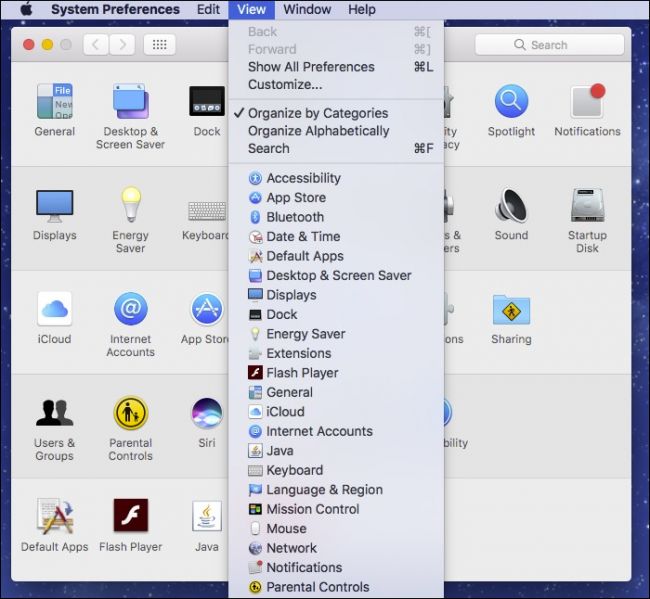
Vous n’allez pas utiliser ces méthodes pour accéder aux préférences système tout le temps, mais il est bon de savoir comment les utiliser de temps en temps, car la situation le justifie.

